All’inizio mi capitava di frequente, di avere video con i sottotitoli non ben sincronizzati. E mi sono dovuto ingegnare per capire come sincronizzare i sottotitoli con i video. Non è difficile, anche se fastidioso da fare. Per questo, quando possibile, preferisco scaricare sottotitoli ben fatti, come quelli di ItalianSubsNet: ben tradotti, sincronizzati alla perfezione e sottoposti a un processo di revisione, controllo e verifica per molti aspetti superiore a quello delle aziende professionali. Ma non sempre è possibile trovare il sottotitolo perfetto per il video che si sta guardando.
Quindi, per evitare di avere sottotitoli fuori sincro conviene ricordare come sincronizzare le varie traccie video, subs e audio. E, sopratutto, capire come farlo gratis.
Come sincronizzare video e sottotitoli
Link: KMPlayer | VLC Media Player
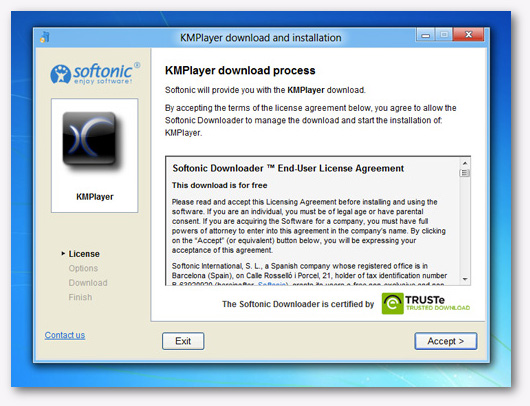
Molti lettori video permettono di sincronizzare i sottotitoli con il video, ma non tutti. Per questo prima di cominciare conviene assicurarsi di avere il programma adatto. I programmi più comuni, gratis, per vedere video sono VLC Media Player e KMPlayer. Sono simili, su questo aspetto, e grosso modo i passaggi per sincronizzare sottotitoli e video possono essere replicati in entrambi i software. In ogni caso, in questa guida userò il secondo, KMPlayer. Installiamolo usando il link qui sopra.
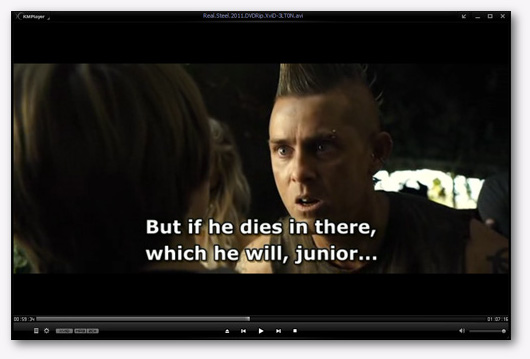
Dopo averlo installo è il momento di aprire il video che si intende risincronizzare con i sottotitoli. Va aperto con KMPlayer, ovviemanente.
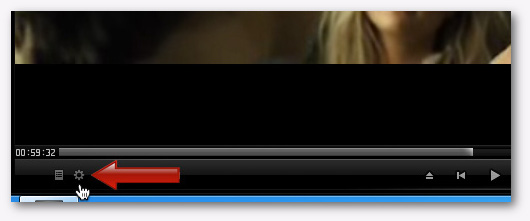
In basso a sinistra ci sono alcune icone. Si deve cliccare su quella che permette l’accesso al Menù Impostazioni, rappresentata da un ingranaggio.
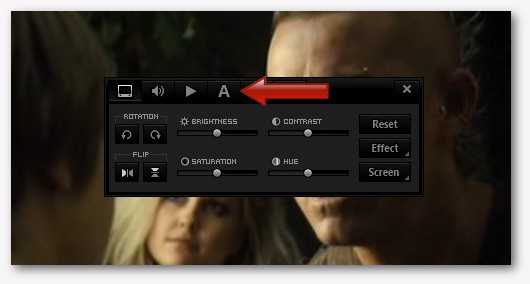
Nelle finestra che si apre si sceglie la scheda contrassegnata dalla lettera “A”.
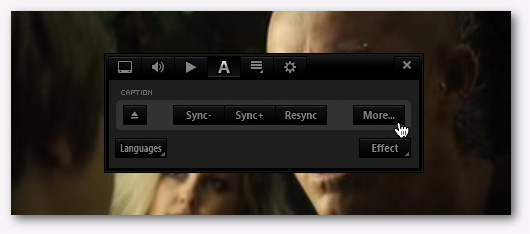
In questo modo abbiamo a disposizione alcune impostazioni specifiche per i sottotitoli. Il tasto “Sync-” ritarda i sottotitoli di 0.5 secondi, cioè mezzo secondo. Il tasto “Sync+” li anticipa, sempre di mezzo secondo. Cliccando su “Resync” si può impostare manualmente il ritardo o l’anticipo.
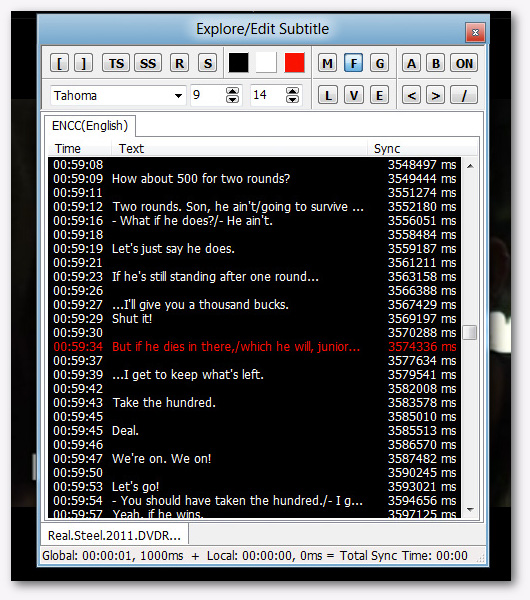
La soluzione più semplice è risincronizzare video e sottotitoli ogni volta, ma volendo si può risolvere il problema alla radice modificando direttamente il file con i sottotitoli. Per farlo clicchiamo sul pulsante “More”. In questo modo si può vedere ogni sottotitolo, e la relativa posizione sulla timeline, cioè il momento in cui viene visualizzato sullo schermo.
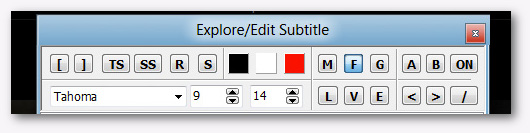
Selezionando una riga, o anche più, è possibile utilizzare i tasti in alto per modificare carattere, tempo e durata di visualizzazione, e altri aspetti. I comandi non sono proprio intuitivi. I principali sono questi:
- [ Imposta un ritardo nei sottotitoli di 0,5 secondi
- ] Imposta un anticipo nei sottotitoli di 0,5 secondi
- TS Sincronizza tutti i sottotitoli con un tempo specifico
- SS Sincronizza il sottotitolo selezionato con un tempo specifico
- R Resetta la sincronizzazione dei sottotitoli
- S Ripristina la sincronizzazione originale dei sottotitoli
Anche gli altri comandi possono essere utili, ma non sono indispensabili.
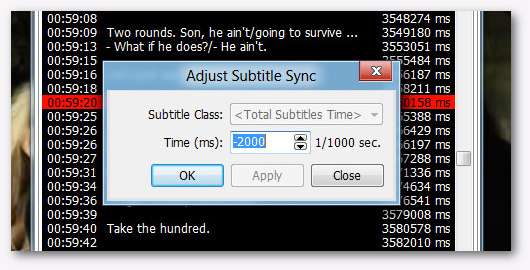
Facendo un esempio pratico, se si seleziona una riga e si preme il pulsante “SS” è possibile impostare un ritardo o un anticipo del sottotitolo stesso. Va però ricordato che il tempo viene sempre espresso in millisecondi, quindi per ritardare il sottotitolo di un secondo bisogna inserire il valore 1000.
